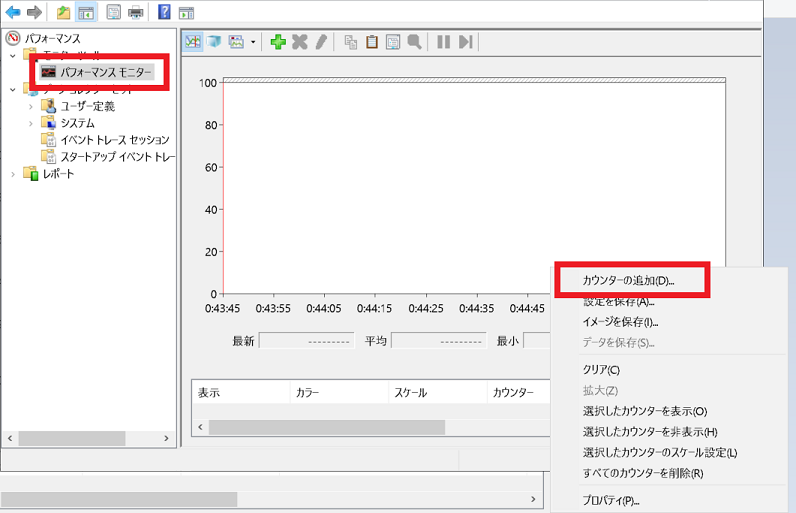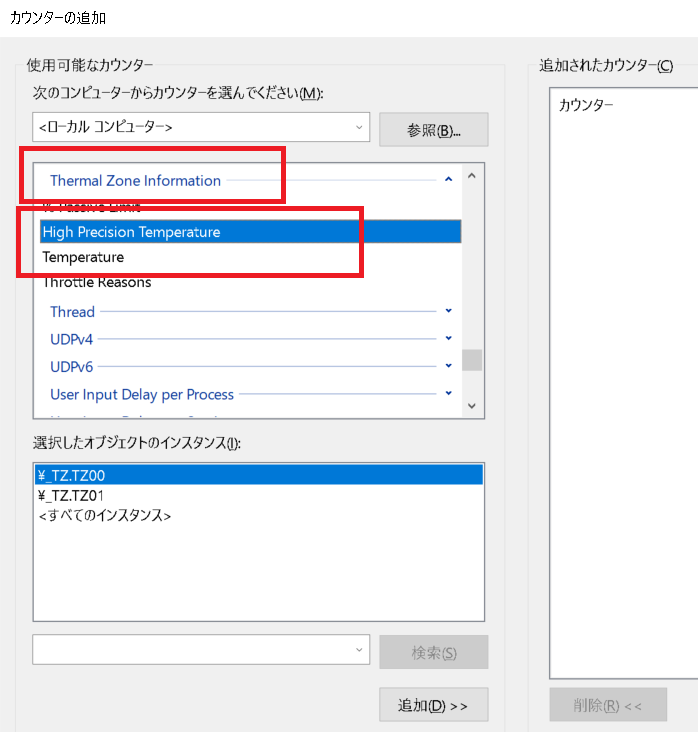重大な温度管理イベントのため、システムがシャットダウンされました(ソース:Kernel-Power、イベントID: 86)
重大な温度管理イベントのため、システムが休止状態になりました(ソース:Kernel-Power、イベントID: 88)
清掃を行ったりファンを増強してもよいのですが、事前に温度を確認したい場合もあるでしょう。そのようなニーズが発生したためまとめてみました。
結論としてはCPUの温度を調べるのはWindows標準機能ではできません。ただしフリーツールでは可能です。
・フリーツールで各CPUの温度を取得することができる。
・WMICではPC内の温度を取得できるが、正確ではない可能性がある。WMICではCPUの温度はおそらく取得できない。(さらにハードウェアがサポートしている必要あり)
・Windows 10標準のパフォーマンスモニタでもPC内の温度を取得することができる。ただし同じくCPUの温度はおそらく取得できない。
CPUの温度を取得するツール
WMICコマンドではCPUの温度は取得できないようです。フリーツールを使用すればCPUの温度を取得することができそうです。
さまざまなツールが存在しますが、本ページでは "HWMonitor"を紹介します。
■HWMonitor
 https://www.cpuid.com/softwares/hwmonitor.html
https://www.cpuid.com/softwares/hwmonitor.html
インストールなしで取得できる zip 版がお勧めです。"ZIP ・ ENGLISH 32 or 64-bit version"でダウンロードできます。
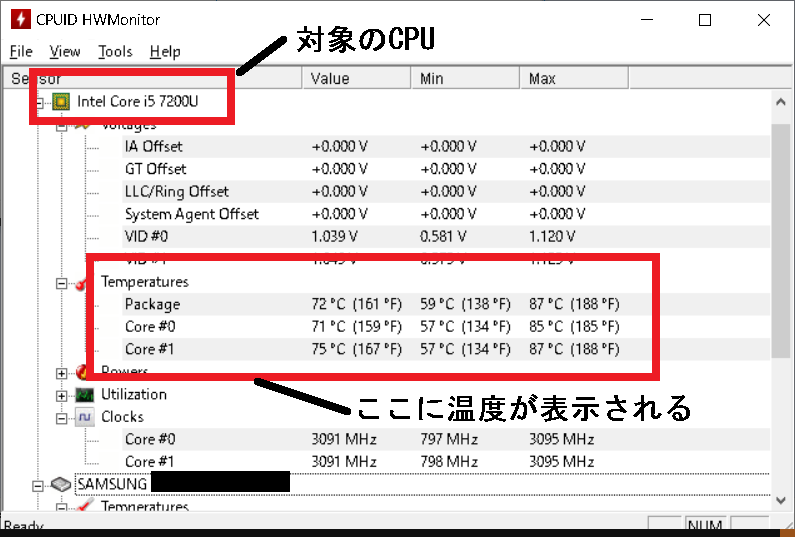
コマンドでのCPU内の温度
WMICコマンドを使用すればPC内の温度を取得することが可能です。ただし経験上あまり正確ではなさそうです。
またCPUの温度は取得できません。PC内よりCPUの方の温度がかなり高くなると思います。
残念ながらBIOSがサポートしていないと以下のようにほぼ 0 が戻るようです。
PS> (Get-WmiObject MSAcpi_ThermalZoneTemperature -Namespace "root/wmi" | where -Property instancename -EQ "ACPI\ThermalZone\TZ01_0").CurrentTemperature / 10 - 273.15
0.0500000000000114
参考:IPMI、CIM、WBEM、WMIの違い
パフォーマンスモニタによるPC内の温度
Windows標準のパフォーマンスモニタでもPC内の温度を取得することは可能です。
(1)ファイル名を指定して実行から perfmon.exe を起動する。
(2)
カウンタの追加を実行する。
(3)
[Thermal Zone Information]を選択する。
その後[High Precision Temperature] あるいは [Temperature] を選択する。
以上でPC内の温度を計測することができます。ハードウェアがサポートしている必要があります。
Get-WmiObject : サポートされていません
仮想環境やリモートデスクトップ経由ではGet-WmiObjectはサポートされていないというエラーでした。そういう仕様かもしれません。
Get-WmiObject MSAcpi_ThermalZoneTemperature -Namespace "root/wmi" | where -Property instancename -EQ "ACPI\ThermalZone\TZ01_0").CurrentTemperature / 10 - 273.15
Get-WmiObject : サポートされていません
英語:
Get-WmiObject not supported
(ご注意) 本サイト内の内容を使用して発生したいかなる時間的損害、金銭的損害あるいはいかなる損害に対して、いかなる人物も一切の責任を負いません。あくまでも個人の判断で使用してください。 本ページは独自に調査をしたアンオフィシャル(非公式)な内容です。内容に誤りがある可能性や仕様変更により内容が不正確になる可能性があります。 本サイト内掲載されている情報は、著作権法により保護されています。いかなる場合でも権利者の許可なくコピー、配布することはできません。 このページはリンクフリーです。(このページへの直接リンクも可能です。)
Copyright(c) TOOLJP.COM 1999-2024